En esta sección aprenderá a crear Tipos de Transferencias.
Nota:
•El proceso de Transferencias es únicamente para mover valores monetarios o dinero de una cuenta bancaria a otra cuenta bancaria, pertenecientes a la misma empresa.
•Solo se puede transferir entre cuentas de la misma moneda.
Pasos a seguir:
1. Para empezar Ingresaremos al Módulo de Bancos, Trasferencias y Tipos de Transferencias, nos aparecería una ventana como la siguiente:
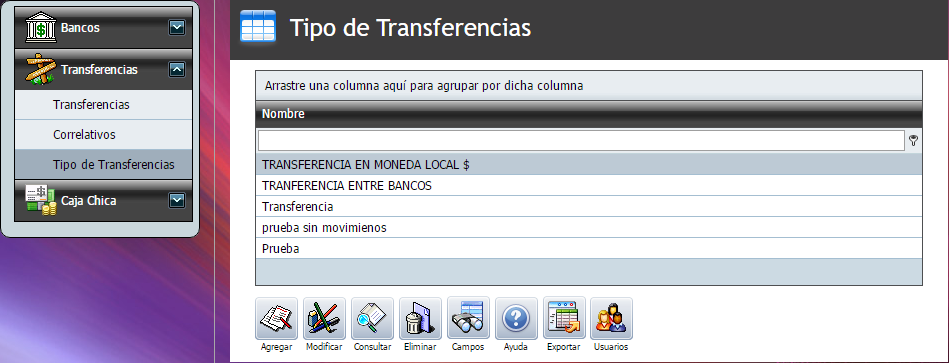
2. Daremos un clic en el botón "Agregar", para crear un nuevo Tipo de Transferencia.


3. Nos aparecerá la siguiente ventana, donde llenaremos los campos solicitados.
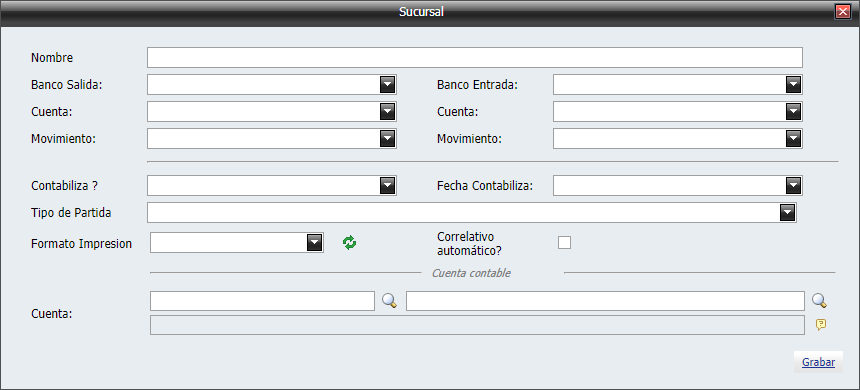
Sucursal (Tipos de Transferencias):
Campo |
Descripción |
Nombre: |
Aquí colocaremos el nombre con el cual identificaremos o nombraremos a este Tipo de Transferencia. |
Banco Salida: |
Es de donde retiraremos el monto de la transferencia bancaria. Si no se selecciona una bodega, en el proceso de la creación de una transferencia, le solicitará que seleccione el banco de donde se debitará. |
Cuenta (de salida): |
Es la cuenta de donde saldrá los fondos para la Transferencia. |
Movimiento (de salida): |
Aquí aparecerán todos los movimientos de salida que tengamos creados en Tipos de Movimiento. Es recomendado, crear un Tipo de Movimiento de Salida para las Transferencias Bancarias. |
Banco Entrada: |
Es de donde depositaremos el monto de la transferencia bancaria. Si no se selecciona una bodega, en el proceso de la creación de una transferencia, le solicitará que seleccione el banco de donde se acreditará. |
Cuenta (de entrada): |
Es la cuenta a donde ingresará los fondos para la Transferencia. |
Movimiento (de entrada): |
Aquí aparecerán todos los movimientos de entrada que tengamos creados en Tipos de Movimiento. Es recomendado, crear un Tipo de Movimiento de Entrada para las Transferencias Bancarias. |
Contabiliza ?: |
Aquí dejaremos lo opción "N - No Contabiliza". |
Fecha Contabiliza: |
"D - Fecha del documento": se usará la fecha que tenga el documento. "O - Fecha de operación": es la fecha en que sera operado este Tipo de Movimiento. |
Tipo de Partida: |
Si tenemos una partida contable para transferencias, la seleccionaremos. |
Formato Impresión: |
Si el Tipo de Transferencia tiene una formato personalizado, aquí colocaremos el nombre del mismo y si no tiene ninguna, lo dejaremos en blanco. |
Correlativo automático |
Seleccionaremos esta opción para indicar que este correlativo se asignara automáticamente, y si no esta marcado, cada vez que creemos una Transferencia Bancaria tendremos que colocar manualmente el correlativo o número de Transferencia. |
Cuenta: |
Cuenta contable de Caja para registrar las transacciones en efectivo como Facturas de Contado con pago en efectivo o Recibo de Caja con recepción de efectivo. |
|
Le damos un clic en Grabar para guardar este Tipo de Transferencia. |
Configuración Contable:
3.1. Contabiliza?: En dicha opción se le indica a la operación si se contabiliza y de qué forma contabilizaría, ya que el sistema Generaría la Partida de Trabajo o Partida Contable el cual se detalla su función en la parte de Partidas.

3.2. Fecha de contabiliza: Se le indica al sistema la fecha de la Contabilización si usa la del Documento o la de la Operación, esto indicaría en qué fecha registraría la operación contable.

3.3. Tipo de Partida: El tipo de partida indica o clasifica de donde se origina el proceso contable, la cual sería de Bancos ya que se está configurando parte de Bancos.
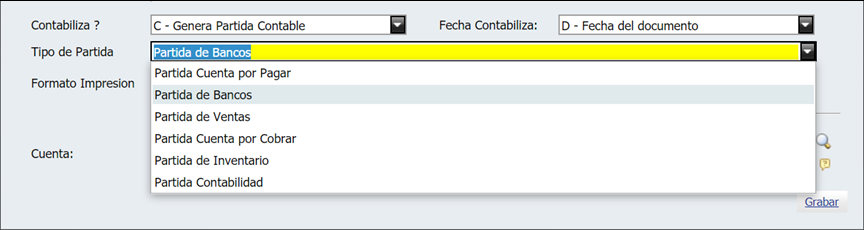
3.4. “Cuenta Contable”: El primer campo que se llena es el de “Centro de Costo” el cual es el de la sucursal Central seguidamente la “Cuenta Contable”, la cual se utiliza que identifique a dicho proceso, normalmente utilizan una denominada trasferencias, ya que la cuenta que se le asigne la usara de forma transitoria, tanto para la partida que muestra la salida de dinero del primer banco, como la partida que muestra el ingreso de dinero a la otra cuenta.

3.5. Finalizando con esta configuración se le da clic en el botón "Grabar".
Nota:
•Dicho cambio es obligatoria para que funcione la parte contable.
4. Ahora tendremos que asignar a uno o varios usuarios que tendrán permisos para realizar Transferencias Bancarias. En la sección de: "Asignar Usuario (Tipos de Transferencias)"
5. De esta manera creamos los Tipos de Transferencias.